Heutzutage wird Computer immer häufiger verwendet, da sie uns verschiedene Optionen für die Verwendung und Verwaltung von Informationen und Daten bieten, was sie für viele zu einem der wichtigsten Arbeitsinstrumente macht.
Die Verwendung von tragbaren Geräten hat dank ihrer Portabilität und Benutzerfreundlichkeit zugenommen, aber wir haben gesehen, wie sich diese im Laufe der Zeit in all ihren Eigenschaften entwickelt haben, und eine davon sind die Aktualisierungen auf den Bildschirmen.
Wir können sehen, dass heutzutage einige Laptops Touchscreens haben, um die Verwendung der Befehle zu vereinfachen und ein Klicken auf sie zu vermeiden. Die Verwendung eines Touchscreens kann jedoch einige Probleme mit sich bringen, da bei versehentlichem Berühren des Bildschirms einige Aufgaben ausgeführt werden können, die nicht ideal sind .
In diesem Szenario erklärt TechnoWikis, wie der Touchscreen in Windows 10 deaktiviert und auf Computer wie HP, Lenovo oder Do angewendet wird.
Um auf dem Laufenden zu bleiben, abonniere unseren YouTube-Kanal! ABONNIEREN
So deaktivieren Sie den Touchscreen in Windows 10
Öffnen Sie zunächst den Registrierungseditor von Anfang an:
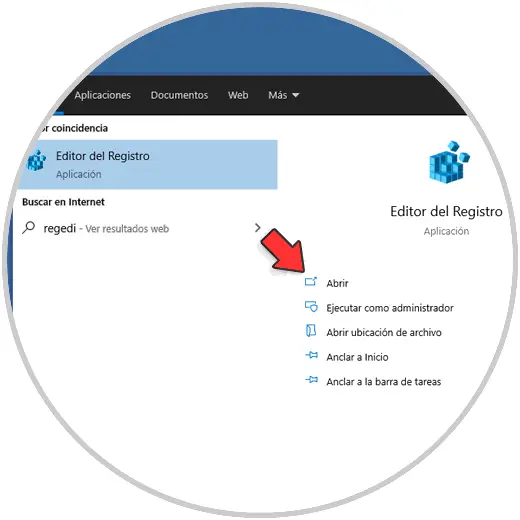
Im Editor gehen wir zum folgenden Pfad:
HKEY_CURRENT_USER SOFTWARE Microsoft Wisp Touch
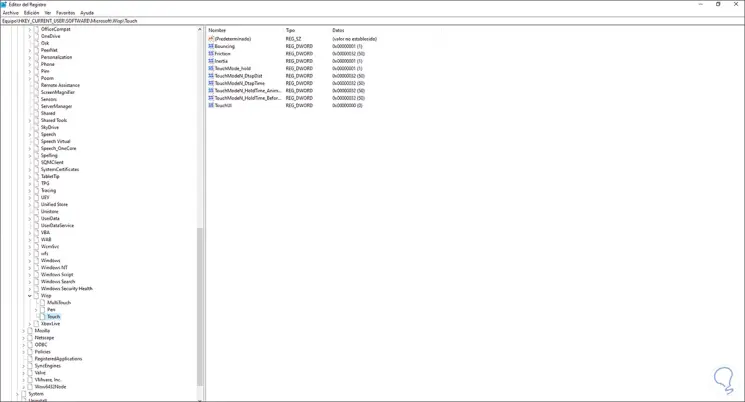
Klicken Sie mit der rechten Maustaste auf eine freie Stelle und wählen Sie die Option “Neu – DWORD-Wert (32 Bit)”:
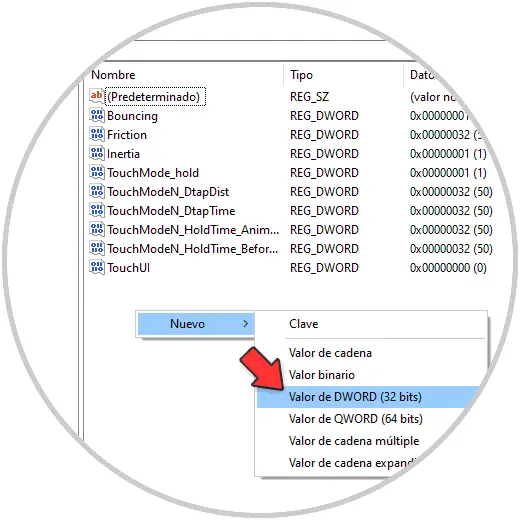
Dieser DWORD-Wert heißt “TouchGate”:
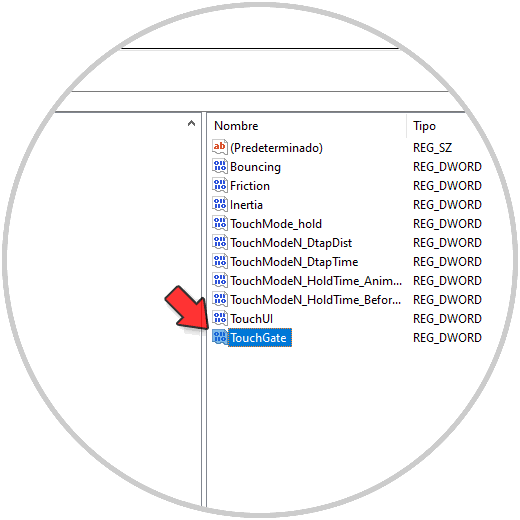
Wir doppelklicken auf diesen Wert und überprüfen, ob sein Wert Null (0) ist:
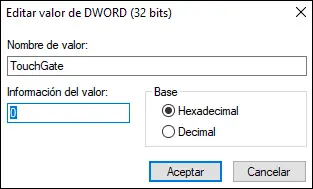
Wir übernehmen die Änderungen und es ist ratsam, den Computer neu zu starten.
Dies ist der Vorgang, um den Touchscreen in Windows 10 zu deaktivieren und dort unerwünschte Aktionen zu vermeiden.